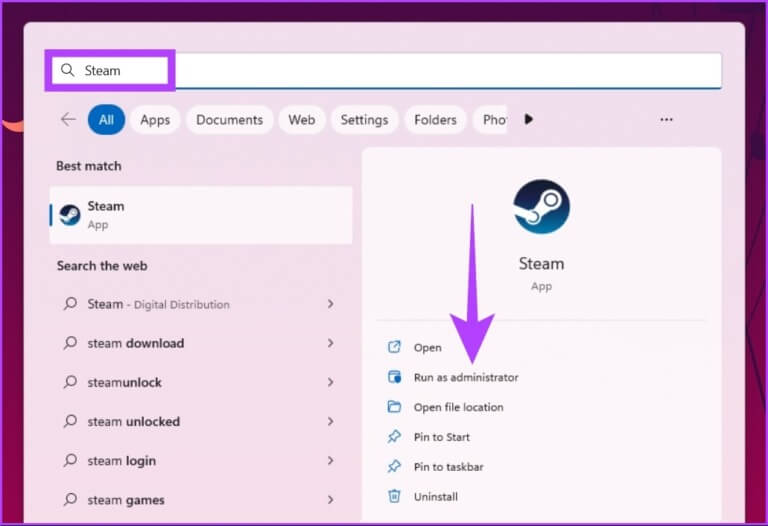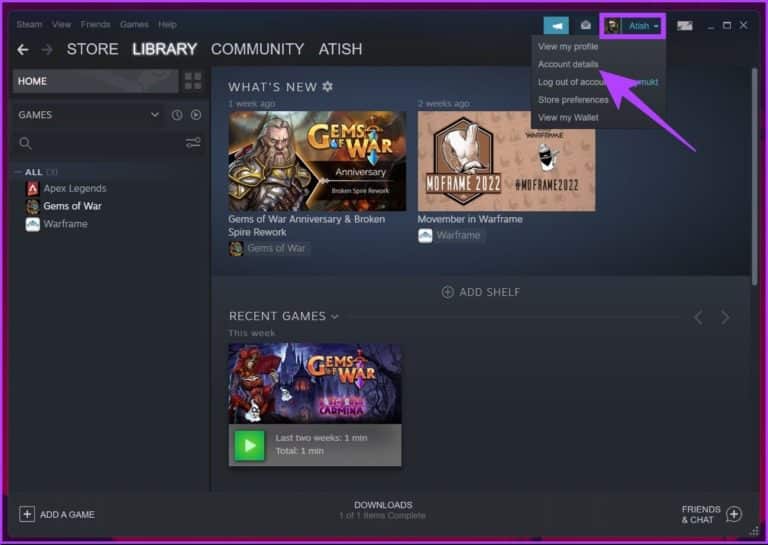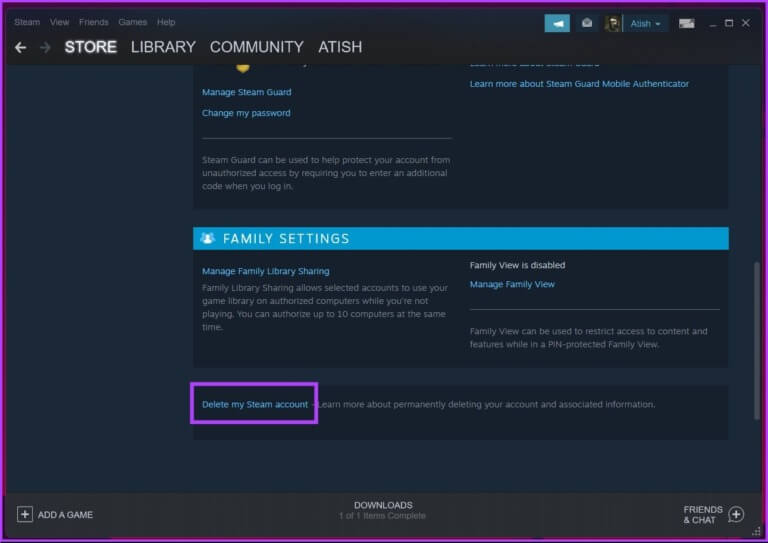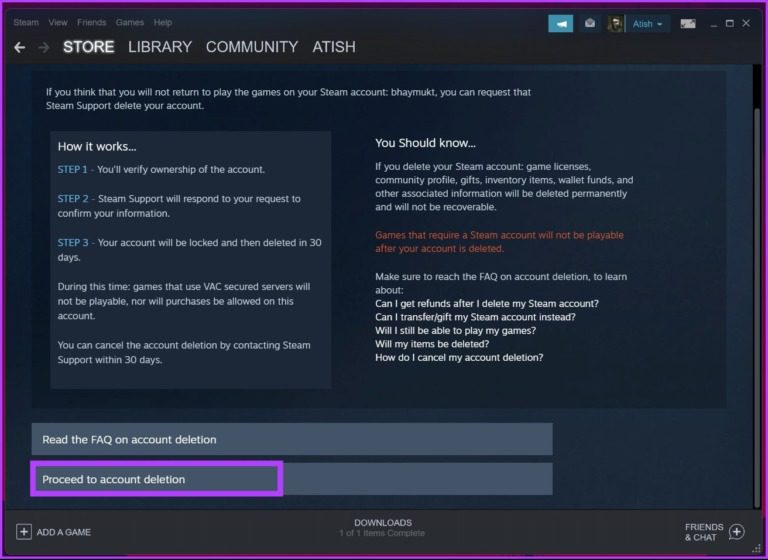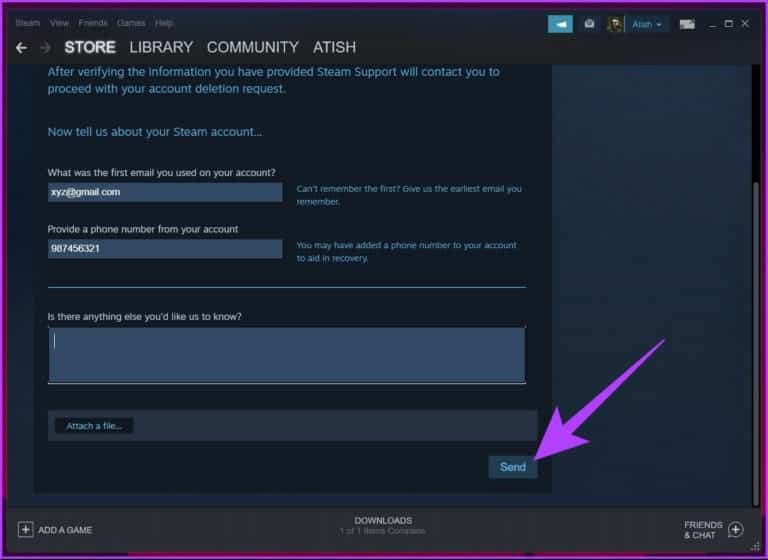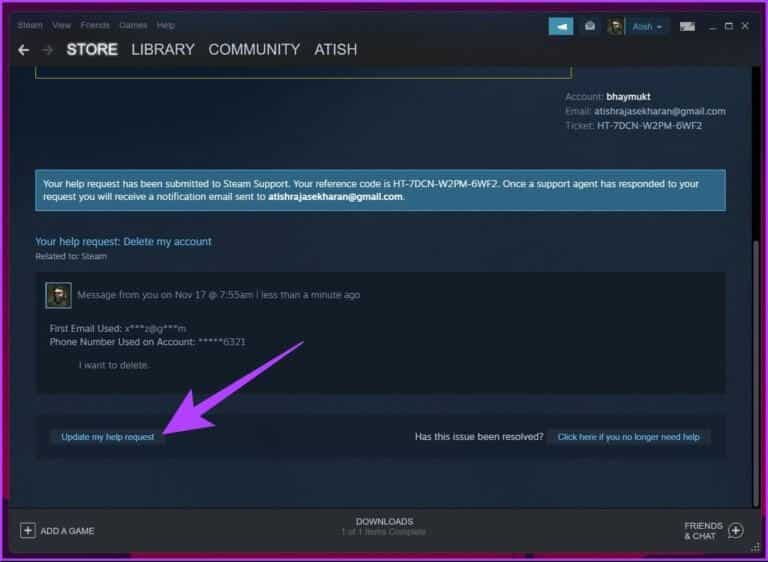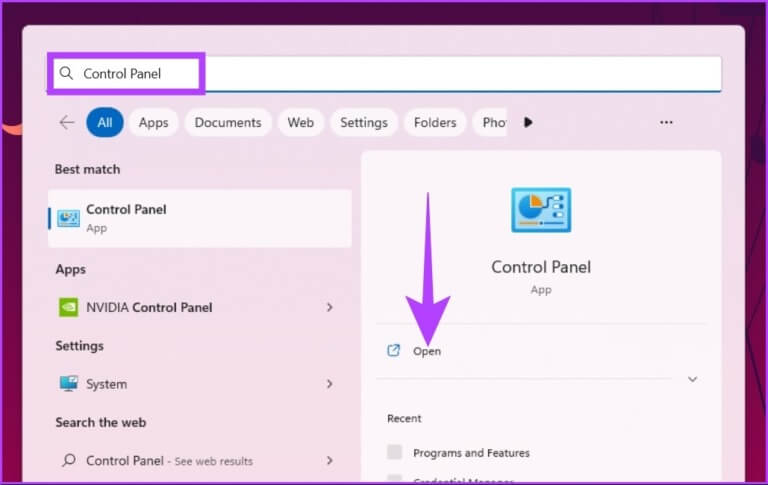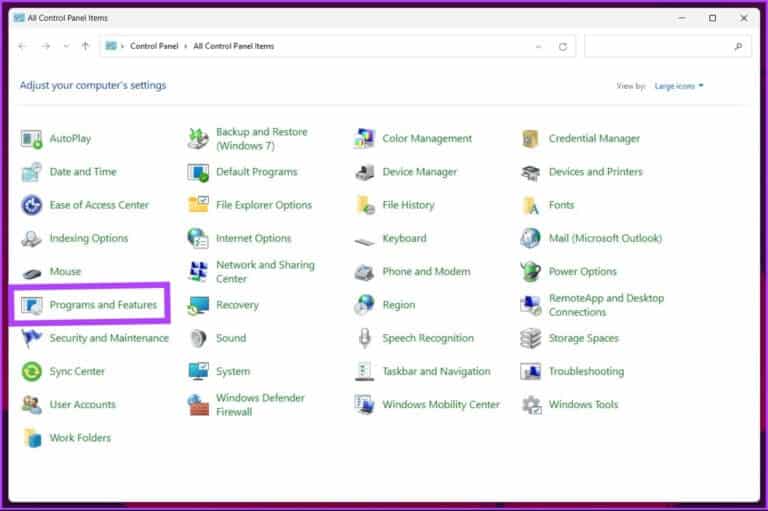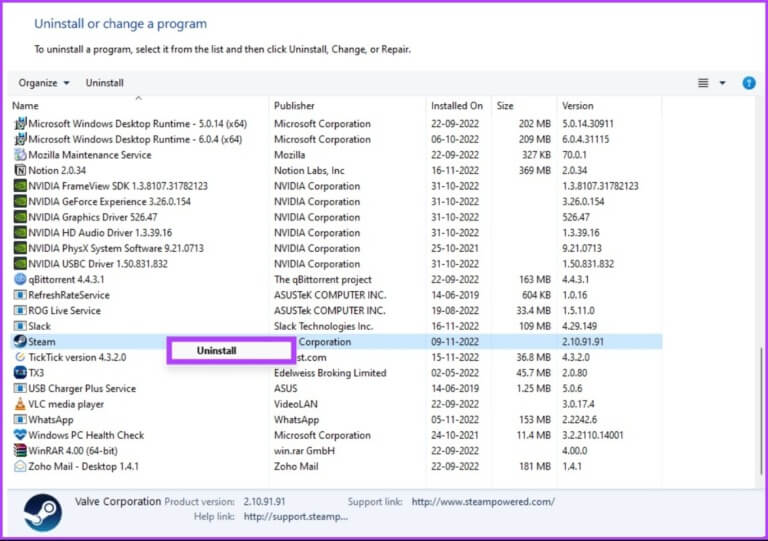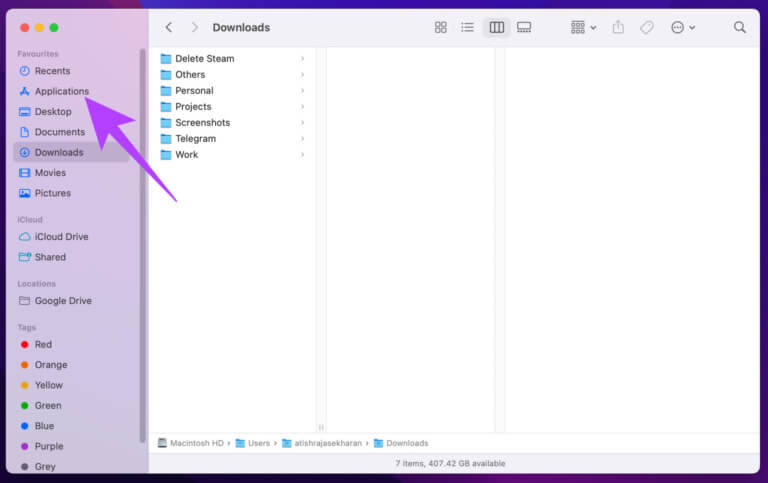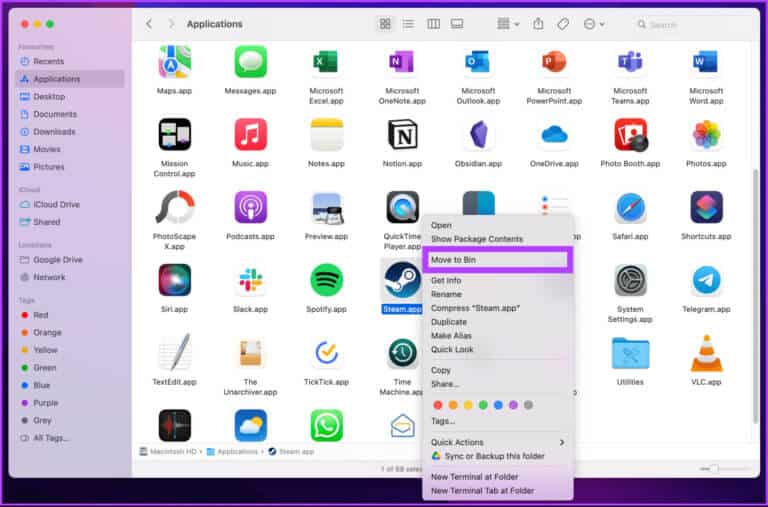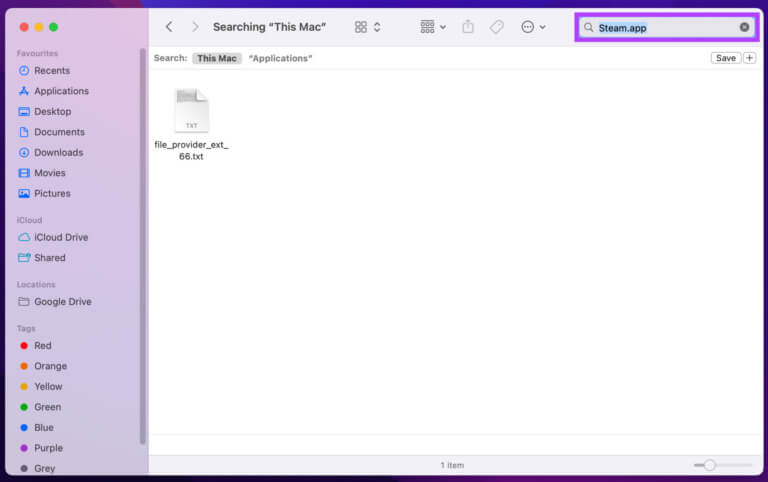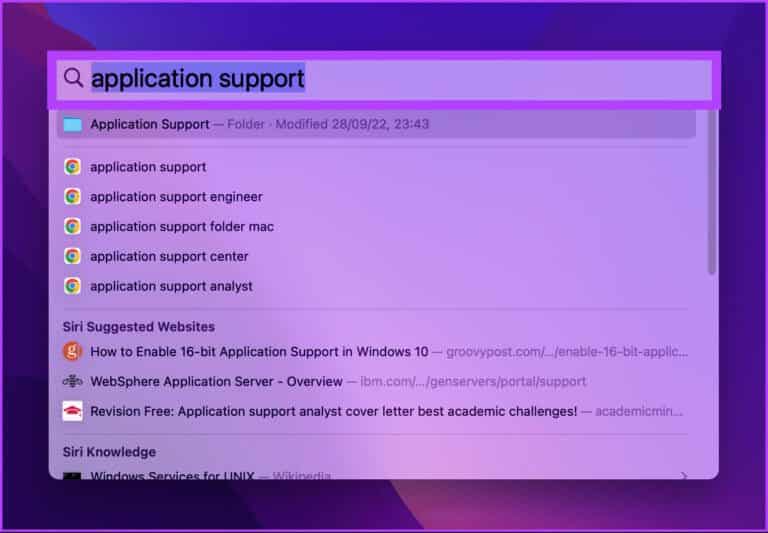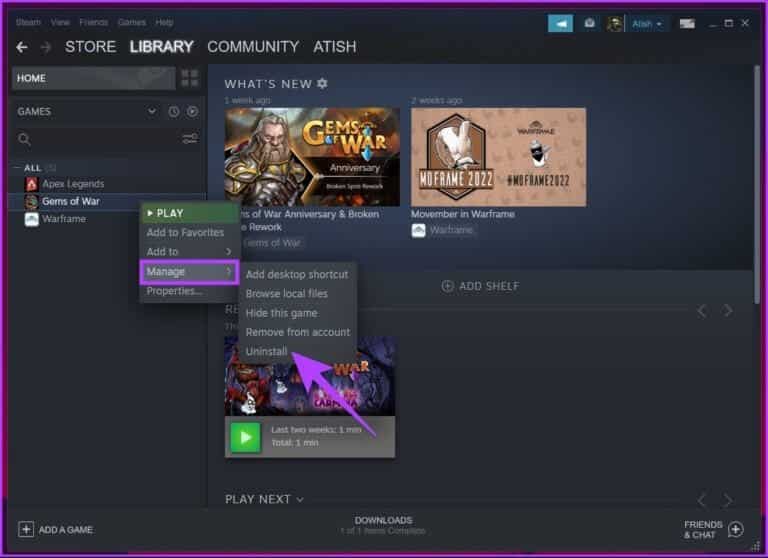So löschen Sie ein Steam-Konto dauerhaft
Die umfangreiche und vielfältige Spielebibliothek von Steam hat Spieler aus der ganzen Welt angezogen. Möglicherweise sind Sie jedoch an einem Punkt angelangt, an dem Sie mit dem Spielen fertig sind und aufhören und es dauerhaft verlassen möchten, oder Sie halten sich möglicherweise nicht an die Datenschutzrichtlinien des Unternehmens. Was auch immer der Grund ist, wir sind hier, um Ihnen zu zeigen, wie Sie ein Steam-Konto schnell und effektiv löschen können.
Durch das Löschen eines Steam-Kontos werden alle Ihre zugehörigen Daten vom Steam-Server gelöscht. Aber vor der Verarbeitung ist es nur fair, die Auswirkungen der Kontolöschung zu kennen. Fangen wir also dort an.
Was passiert, wenn Sie Ihr Steam-Konto entfernen?
wenn du löschst Ihr Steam-Konto Alle Spiele, die Sie über Ihr Konto gekauft oder eingelöst haben, sind für immer verloren. Wenn Sie also planen, ein neues Konto zu erstellen, müssen Sie es zurückkaufen.
Darüber hinaus verlieren Sie für immer alle Ihre Speicherungen, Fortschritte, persönlichen Informationen, Forenbeiträge, Steam-Aktivitäten und Spiele, die Sie über Ihre CD-Keys beansprucht haben. Außerdem geht der mit Steam-Konten verknüpfte eindeutige Benutzername für immer verloren. Selbst wenn Sie ein neues Konto erstellen, können Sie den Benutzernamen nicht beanspruchen, auch wenn er noch nicht verwendet wurde.
Wenn Sie dennoch mit dem Löschen Ihres Steam-Kontos fortfahren möchten, fahren Sie mit dem nächsten Abschnitt fort.
So löschen Sie Ihr Steam-Konto
Die Schritte zum dauerhaften Löschen Ihres Steam-Kontos sind unter Windows und Mac gleich. Machen Sie also unabhängig von Ihrem Gerät weiter.
Schritt 1: Klicke auf Windows-Taste Geben Sie auf der Tastatur Steam , und tippen Sie auf Als Administrator ausführen So öffnen Sie eine App Steam.
Hinweis: Sie können Steam in jedem Webbrowser öffnen und den Schritten folgen, wenn Sie die App nicht installiert haben.
Schritt 2: Klicken Dein Benutzername in der oberen rechten Ecke und wählen Sie Kontodetails aus dem Dropdown-Menü.
Schritt 3: Scrollen Sie nach unten und klicken Sie auf einen Link „Lösche mein Steam-Konto“ unter Familieneinstellungen.
Ein Link führt Sie Steam-Konto zum Kontolöschungsprozess. Lesen die Information genau angezeigt.
Schritt 4: Drück den Knopf "Löschen des Kontos fortsetzen".
Schritt 5: in einem Formular „Antrag auf Kontolöschung senden“ Geben Sie Ihre Kontodaten ein, um Ihre Kontoinhaberschaft zu bestätigen. Klicken Sie jetzt إرسال.
Durch diese Übermittlung wird Ihr Konto geschlossen. Es erstellt auch ein Support-Ticket und führt Sie zu einem neuen Bildschirm, auf dem Sie alle Antworten des Steam-Support-Teams sehen können. Sie können Nachrichten auch senden, indem Sie unten auf dem Bildschirm auf die Schaltfläche „Hilfeanforderung aktualisieren“ klicken.
Aber was ist, wenn Sie Ihre Meinung ändern, nachdem Sie die Kontolöschungsanfrage erstellt haben?
Können Sie gelöschte Steam-Konten wiederherstellen?
ja und Nein. Wenn Sie ein Antragsformular für die Löschung eines Steam-Kontos einreichen, erhalten Sie eine Nachfrist von 30 Tagen, um die Entscheidung zu überdenken. Und wenn Sie zurückgehen möchten, müssen Sie sich bei Ihrem Steam-Konto anmelden, auf die rote Benachrichtigung klicken und die Schaltfläche „Nein“ drücken. Ich habe meine Meinung geändert oder wollte eine Rückerstattung beantragen.
Wenn Sie jedoch die 30-tägige Nachfrist überschritten haben, lautet die Antwort leider nein. Sie können ein gelöschtes Steam-Konto nicht wiederherstellen. Anstatt Ihr Steam-Konto zu löschen, empfehlen wir Ihnen daher, Steam von Ihren Geräten zu deinstallieren oder Löschen Sie Spiele aus Ihrem Steam-Konto. Dies schützt Ihr Konto und andere Details. Willst du wissen wie? Weiter lesen.
2 Alternativen zum Löschen von Steam-Konten
Wenn Sie Ihr Steam-Konto nur vorübergehend deaktivieren und später darauf zugreifen möchten, finden Sie hier einige Alternativen zum Löschen Ihres Steam-Kontos.
1. Deinstallieren Sie Steam unter Windows und Mac
Wenn Sie Steam nicht verwenden möchten, können Sie die Steam-App von Ihren Geräten deinstallieren, anstatt das Konto zu löschen, das Details zu Ihren Profilen, Interaktionen und Ihrem Spiel enthält.
So deinstallieren Sie die Steam-App unter Windows
Schritt 1: Klicke auf Windows-Taste Geben Sie auf der Tastatur ein Steuerplatine , und klicke Enter.
Schritt 2: geh zum "Programme und Funktionen".
Schritt 3: Gehe zur App Steam , klicken Sie mit der rechten Maustaste darauf und klicken Sie dann auf deinstallieren.
Das ist alles. Viel besser als das Konto zu löschen, oder? Wenn Sie ein Mac-Benutzer sind, fahren Sie mit der nächsten Methode fort.
So entfernen Sie die Steam-App auf dem Mac
Schritt 1: geh zum Finder und wählen Sie Anwendungsordner.
Schritt 2: Lokalisieren Steam. App Und klicken Sie mit der rechten Maustaste darauf. Wählen Sie aus der Dropdown-Liste aus „In den Warenkorb verschieben“.
Schritt 3: Suchen Sie jetzt nach die Bibliothek Durch Klicken auf Lupensymbol in der oberen rechten Ecke.
Schritt 4: Jetzt drücken Befehl + Leertaste zusammen zu öffnen Spotlight-Suche , Und geben Sie ein Anwendungsunterstützungt und offen Mappe Die Bedeutung.
Suchen Sie nach einem Ordner Dampf. Wenn Sie es finden, klicken Sie mit der rechten Maustaste darauf und klicken Sie auf In den Papierkorb verschieben.
Und da sind Sie. Sie haben die Steam-App erfolgreich von Ihrem Mac deinstalliert. Was ist, wenn Sie nicht deinstallieren möchten? Steam-App Aber stattdessen möchten Sie ein Spiel von Steam löschen? Auch dies ist möglich.
2. So löschen Sie Spiele aus dem Steam-Konto
Hinweis: Die Schritte sind unter Windows und Mac fast gleich.
Schritt 1: Öffne eine App Dampf.
Schritt 2: geh zum die Bibliothek Klicken Sie mit der rechten Maustaste auf das Spiel, das Sie entfernen möchten. Klicken Sie auf Verwalten > Deinstallieren.
Tippen Sie an der Eingabeaufforderung auf "OK" Zur Bestätigung.
Wiederholen Sie die Schritte, wenn Sie mehrere Spiele entfernen und die Festplatte freigeben möchten.
Fragen und Antworten zum Löschen eines Steam-Kontos
1. Kann ich mein altes Konto löschen und ein neues Steam-Konto mit derselben E-Mail-Adresse erstellen?
Nein, das kannst du nicht. Steam erlaubt Ihnen nicht, ein neues Konto mit derselben E-Mail-ID zu erstellen. Wenn Sie versuchen, sich anzumelden, wird angezeigt, dass „Steam-Konto mit diesen Anmeldeinformationen bereits vorhanden ist“.
2. Was passiert, wenn ich zwei Steam-Konten habe?
Nun, eigentlich nichts. Sie können beide Konten verwenden, jedoch nicht alle gleichzeitig. Beide Konten haben ihre eigenen benutzerdefinierten Dateien, um ihre benutzerdefinierten Inhalts- und Konfigurationsdateien zu speichern.
3. Kann ein Steam-Konto zwei Spiele spielen?
nein, nicht möglich. Ein Steam-Konto kann nicht mehrere Spieler gleichzeitig unterstützen. Spiele, die Sie bei Steam kaufen und spielen, sind für die ausschließliche Nutzung durch den Kontoinhaber lizenziert.
4. Was passiert mit meinem Steam-Wallet-Guthaben?
Wenn Sie Ihr Steam-Konto löschen, verlieren Sie alle Ihre Spieldaten und Ihre Steam-Brieftasche wird ebenfalls gelöscht. Es gibt keine Möglichkeit, es wiederherzustellen.
5. Werden inaktive Steam-Konten gelöscht?
Steam löscht keine inaktiven Konten. Die Kontolöschung wird nur auf Anfrage des Kontoinhabers bearbeitet.
6. Erhalte ich Rückerstattungen?
Wenn Sie ein Spiel innerhalb von zwei Wochen nach Kontolöschung gekauft haben oder das Spiel weniger als XNUMX Stunden gespielt wurde, können Sie eine Rückerstattung beantragen. Sie können mit kommunizieren Dampf und fordern Sie eine Rückerstattung an.
Schluss mit den Spielen
Wenn Sie ein Spieler sind, gibt Ihnen Steam genug Gründe, um zu bleiben. Aber wenn Sie genug haben, können Sie Ihren Steam-Account ganz einfach löschen. Wir empfehlen das jedoch nicht. Alternativ können Sie Steam auf allen Ihren Geräten deinstallieren und das Konto aktiv lassen. Wenn Sie jedoch Steam entfernt haben, finden Sie hier 5 Alternativen, um fortzufahren.